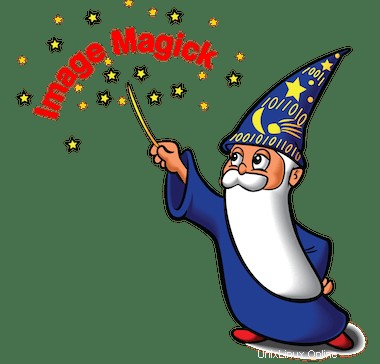
In questo articolo, avremo spiegato i passaggi necessari per installare ImageMagick su Rocky Linux. Prima di continuare con questo tutorial, assicurati di aver effettuato l'accesso come utente con sudo privilegi. Tutti i comandi in questo tutorial devono essere eseguiti come utente non root.
ImageMagick è un'applicazione open source gratuita installata come distribuzione binaria o come codice sorgente. ImageMagick può creare, modificare, comporre o convertire immagini digitali. Può leggere e scrivere immagini in una varietà di formati (oltre 200) inclusi PNG, JPEG, GIF, WebP, HEIC, SVG, PDF, DPX, EXR e TIFF. Oltre a fornire un'interfaccia grafica per lavorare con le immagini, fornisce anche comandi per ridimensionare un'immagine, sfocare, ritagliare, disegnare, capovolgere, unire, ricampionare e molto altro.
Installa ImageMagick su Rocky Linux 8
Passaggio 1. Innanzitutto, prima di iniziare a installare qualsiasi pacchetto sul tuo server Rocky Linux, ti consigliamo sempre di assicurarti che tutti i pacchetti di sistema siano aggiornati.
sudo dnf update sudo dnf upgrade sudo dnf install epel-release sudo dnf config-manager --set-enabled powertools sudo dnf install make automake cmake gcc libtool-ltdl-devel
Passaggio 2. Installa ImageMagick sul sistema Rocky Linux.
- Installa ImageMagick dalla fonte ufficiale.
Ora cloniamo il programma di installazione di ImageMagick da GitHub:
sudo git clone https://github.com/ImageMagick/ImageMagick.git /usr/local/src/ImageMagick cd /usr/local/src/ImageMagick
Successivamente, compila il programma di installazione usando il seguente comando:
sudo ./configure sudo ./configure --with-modules sudo make sudo make -j 6 sudo make install sudo ldconfig /usr/local/lib
verifica l'installazione:
magick --version
- Installa ImageMagick utilizzando DNF.
L'installazione di ImageMagick sul tuo sistema Rocky Linux è semplice, ora installa ImageMagick usando il seguente comando:
sudo dnf install ImageMagick ImageMagick-devel
Verifica l'installazione controllando build e versione:
convert --version
Questo è tutto ciò che devi fare per installare ImageMagick su Rocky Linux 8. Spero che questo suggerimento rapido ti sia utile. Per ulteriori informazioni sulla suite di software open source ImageMagick per la creazione, la modifica, la conversione e la modifica di immagini bitmap, fare riferimento alla loro knowledge base ufficiale. Se hai domande o suggerimenti, sentiti libero di lasciare un commento qui sotto.